AutoMod安装方式_12 6
AutoMod基本操作

AutoMod學生版與專業版之切換 (3/3
)
底下的License Server的對話視窗中,只要輸入License Server Name即可;若點選Password Version則會出現輸入授權碼 (Authorization Codes)的對話視窗,使用者需根據購買專業版時, 公司所給予的授權碼輸入textbox中,並檢查其checksum與所附的是 否相同,若有不同一定是輸入錯誤所致。若點選學生版則會自動進入 AutoMod,但會有學生版使用上的限制。
刪 除
AutoMod學生版與專業版之切換 (2/3
)
在上面的Authorization視窗,我們可以根據需求點選所 要設定的版本。例如若要設定為單機專業版則點選 Password Version,若要定義為Server專業版則點選 License Server,若要定義為學生版則點選Student Version即可。
第二節 AutoMod基本架構
Auto Mod
檔案 程序 子 系統 系統 系
統
執行 分析 系統 系統
子系 自系 路統 輸系 天機 橋存 管
模統 動統 線 送統 車系 式槽 線
式
倉 儲
移 動
帶 系
系統 統
起 重系 統
與 儲
第三節 AutoMod基本概念
程序系統(Process System) 搬運系統(Movement System) Loads 擺放Loads的區域(Territory)和空間
關閉AutoMod (1/2)
關閉AutoMod (2/2)
AutoMod學生版限制 (1/4)
在AutoMod的學生版中建構模式會有實 體上的限制,一個模式中實體不能超過 200個,而11.0版以前的版本限制為100 個,這些實體指的就是如人員、設備、 儲存區等等。
AutoMod基本操作与简介

程序系統 (Process System)
(2/2)
Process(流程程序):模式中控制Loads移 動的程序,一個模式雖然只有一個程序系 Loads(工作主體):模式中模擬的主體, 統,但該程序系統可包含一個以上 如零組件、原物料、顧客等,以及設定各的 Resources(資源或設備):模式中處理Loads Process,也是撰寫程式邏輯的地方。 States(狀態):為顯現Resources或搬運系統 種Loads屬性(Attributes)的地方。 所需要的資源,如機器設備、作業人員等 在模擬過程中的各種狀態,可依系統預設 Queues(等候區):Process System中唯一的 ,以及各種資源屬性設定的地方,如資源 Order Lists(命令列表區):一種邏輯暫存區 的定義來顯現各種狀態,或自行定義各種 territory,也是模擬模式中Loads等待的區 的個數、資源容量、加工時間等等。 ,在配合作業需求下使Loads移動或等待的 Blocks(區塊):模式中用來控制長方體區塊 所要呈現的狀態。如Resources是工作中、 域,可當作為模式中的暫存區。 Variables(變數):模式中全域型變數(global 工具。可用來暫存Loads並使Loads在適當情 內允許Entities數量的實體工具,以用來控 閒置中或維修中等,也可進行各種狀態的 variables)的設定,模式執行完畢後AutoMod Counters(計數器):一種類似正整數變數的 況下,繼續其作業或被指示到其他的流程程 制模式中Loads或車輛碰撞的情況。 統計結果,如工作站或輸送帶之總作業時 Functions(函數):用來啟動某種作業進行或 並不會統計其值。 計數器,可當作資源的處理容量(capacity)來 序,也是將模式由推式(push-type)轉變成拉 間、閒置作業時間、維修作業時間等。 是數學運算的一種集合指令,與一般程式中 Subroutines(副程式):不同的程序須處理相 使用,或用來計算一連串的物品通過作業處 式(pull-type)的一種實體邏輯工具。 的函數有相同意義,只是AutoMod內定了很 同的動作時,可使用subroutines以減少程序 Source Files(程式來源檔案):用來撰寫模式 理的數目,模式執行完畢後會有相關的統計 Label(標籤):可用來將模擬的訊息,動態 多系統的Functions,能以程式的方式呼叫, 的撰寫,並使未來模式的維護更為便利,與 程序(procedures)及functions與Subroutines的 資料。 資訊顯示在模式執行的視窗上的一種實體工 Tables(資料表格):可將模擬所得到變數的 以進入到模擬事件(event)或狀況(status)的階 一般程式中的副程式有相同的用途。 地方。 Type(格式):為一種屬性、變數及函數的輸 具。 資料,以頻率表格(frequency classes)的方式 層,對模式作進一步彈性與深入的控制。 Business graphics(商業統計圖表):提供 入標準格式。 序 , 與 一 般 統 計 上 所 用 的 Random streams(亂數串列):亂數串列取樣 將如pie 分 類 排 資 料 chart、bar chart、time line等模擬過 Run的設定。 Control(執行控制):模擬時間 histogram有相似的功能,但允許我們作詳細 程中變數或Entity屬性的動態統計數據圖 、次數、統計資料等的設定。 的設定。 表。
AutoMod基本操作教学内容

項則所有實體都將變成線框架構(Wire-frame)。 Friction:勾選此項,當你在調整調整圖形大小或旋轉圖形時,滑
鼠放開改變即停止,反之若清除此項,當你在調整調整圖形大小 或旋轉圖形時,必須按空白鍵或去勾選Friction選項,其改變動作 才會停止。
執行模式 (2/3)
執行模式視窗分成三個部分
模擬視窗
此視窗顯示出模式的佈置(layout)並以3-D動畫方式呈現。
狀態視窗(status)
此視窗顯示出目前模擬時間及模擬狀態是處於中斷或正在進行 中。
訊息視窗(message)
此視窗顯示出關於此模式執行過程中的輸出或錯誤的訊息。
AutoMod
AutoMod
The End
AutoMod
AutoMod環境
在整個AutoMod軟體中,主要可分成兩個環境:
編輯環境 提供使用者建構模式的環境及各項參數的設定。
模擬環境 可利用模擬環境進行模擬以獲得相關的統計資料, 並將模式以動畫方式呈現。
AutoMod
執行模式 (1/3)
AutoMod
AutoMod
第四節 範例練習 (2/2)
在建模完成後,以Run Control設定模擬8小時,分 析:
文件查核區域的使用效率(Util) 將卸貨停車區空間由改為2及6,並記綠各別的使用效
率(Util)、平均數量(Average)、平均卸貨時間(Av_Time) 及平均等待時間(Av_Wait)。
AutoMod
第四節 範例練習 (1/2)
模組一:AutoMod的簡介 - 建構你的第一個 AutoMod模式
AutoMod安装方式_12 6
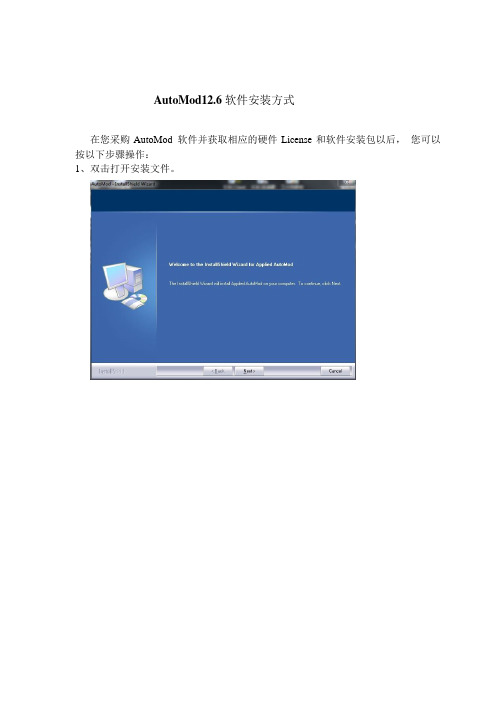
AutoMod12.6 软件安装方式
在您采购AutoMod 软件并获取相应的硬件License 和软件安装包以后,您可以按以下步骤操作:
1、双击打开安装文件。
2、选择安装路径,注意路径当中不能有空格。
3、点击Yes 同意安装协议。
4、选择安装形式,建议选择Full Installation(全部安装)。
5、选择在“开始”菜单中的图标名称。
6、选择“HO M E”环境。
7、如果您使用的是服务器授权,请在此输入您的名称。
如果不是,请不要填写
任何内容。
8、请在此处选择No。
9、点击OK。
10、点击OK。
11、开始安装。
12、完成安装。
13、您会找到一个图标“Simulation License Manger”,在此处输入您的电子
License 信息,插上硬件License,软件就可以正常使用了。
autocfg 安装使用手册
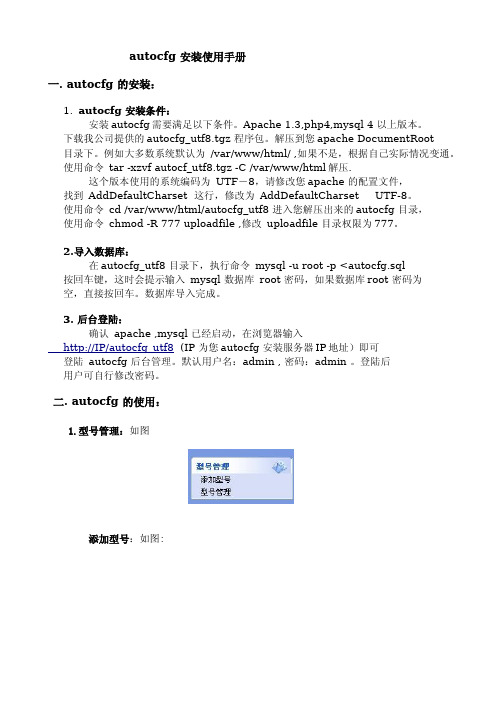
添加型号需要上传特殊格式的配置文件,由于用户不能理解话机内部设定,不能自行编写,这一步由我们的工程师为您完成。
型号管理:默认安装后,我们已经为您配置了6 种型号,登陆后台,点击左边的 型号管理可以看到,如图:这6种型号分别对应 1,2,4,8 口网关,EP838 Phone 和 EP636 Phone。
默认安装的 6 种型号满足大部分配置需求。
如果您有特殊需求,请联系我们的工程师 为您特别定制。
2.模板管理:如图,型号添加完成后,即可为您需要的型号建立模板。
点击添加模板。
部分截图如下。
模板管理是最重要的一部份,填写错误,会导致网关无法正常注册,请认真对照文档和网关网页认真填写。
我将以典型的HT-842R 4口网关为例,作祥细的解释。
型号名称:左边的下拉菜单选择你要建立模板的型号。
序列号:不填,到后面的添加终端时才需要填写。
客户名:不填。
模板名: 可以为建立的模板起个名字,默认每种型号已内置两个简单模板,如HT842R-H323和HT842R-SIP,分别对应使用H323协议和使用 SIP协议的模板。
用户可根据自己的实际情况作相应修改。
如图:H323 设置:要使用H323协议,请按下面的方法设置。
(注意,设置H323协议后所有SIP 协议的设置将不起作用。
同理设置SIP协议也一样)协议(SIP/H323):使用H232协议,请填入H323。
(注意,只能填写括号给出的值,区分大小写,填写错误话机将会无法正常注册。
每个值由斜杠/分格开。
如(SIP/H323)则只有填写SIP 或填H323,后面有括号的同样按这个要求填写) 如图:H323终端模式:(GK_MODE/DIRECT_MODE)分别对应终端的“关守模式”和“直连模式”。
使用关守模式则填入“GK_MODE ”。
直连模式 则填入“DIRECT_MODE”。
对应终端网页如图:H323配置模式:(SINGLE_MODE/LINE_MODE) 对应配置模式的“单一配置”和 “按线路配置”。
AUTOMODE 课件
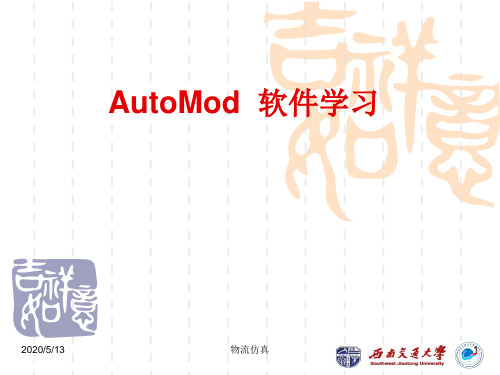
2011-9-8
物流仿真
2
1 AutoMod 操作
启动 AutoMod AutoMod的文件结构 导入模型 编译模型 运行窗口控制:鼠标和 View Control 运行 AutoMod模型 模型中的实体
2011-9-8
物流仿真
3
1.1 导入模型Import model
菜单: 菜单:Model Open; AutoMod安装目录\demos\gswa\examp02-1\ 正确结果: 显示loading信息 importing or reading the different systems creating entities and paths 显示模型窗口编辑窗口
2011-9-8
物流仿真
30
建立进程 步骤1:模型编辑处于Process系统窗口; 步骤2:Process工具条,Processes New; 步骤3:键入要新建的进程名称,如Pstart ;
2011-9-8
物流仿真
31
建立Load 步骤1:模型编辑处于Process系统窗口; 步骤2:Process工具条,Loads New; 步骤3:键入要新建的Load名称,如L_start; 步骤4:设置其他属性,如产生属性,起始Pstart,每5 分钟产生1个; 步骤5:保存;
2011-9-8 物流仿真 29
作业1
平均间隔5分钟(按照指数分布exponentially distributed ),有1辆卡车到达; 卡车将等待7-13分钟(按照distributed uniformly分布 ); 向消息窗口输出等待的信息; 等待结束后,卡车离开系统。 (建议加上两个Queues,便于看效果)
2011-9-8
物流仿真
专业版与学生版(AUTOMOD automod)
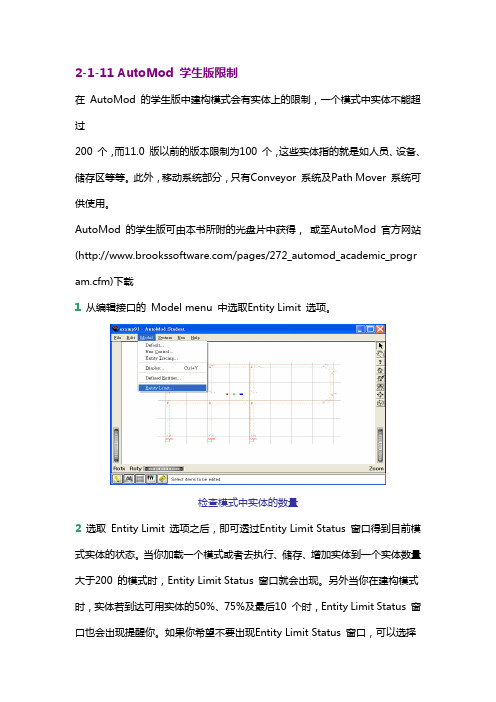
2-1-11 AutoMod 学生版限制在 AutoMod 的学生版中建构模式会有实体上的限制,一个模式中实体不能超过200 个,而11.0 版以前的版本限制为100 个,这些实体指的就是如人员、设备、储存区等等。
此外,移动系统部分,只有Conveyor 系统及Path Mover 系统可供使用。
AutoMod 的学生版可由本书所附的光盘片中获得,或至AutoMod 官方网站(/pages/272_automod_academic_program.cfm)下载1 从编辑接口的 Model menu 中选取Entity Limit 选项。
检查模式中实体的数量2 选取 Entity Limit 选项之后,即可透过Entity Limit Status 窗口得到目前模式实体的状态。
当你加载一个模式或者去执行、储存、增加实体到一个实体数量大于200 的模式时,Entity Limit Status 窗口就会出现。
另外当你在建构模式时,实体若到达可用实体的50%、75%及最后10 个时,Entity Limit Status 窗口也会出现提醒你。
如果你希望不要出现Entity Limit Status 窗口,可以选择Disable Warnings 的选项来关闭它。
模式中实体限制状态除此之外,这些实体会根据其本身之特性,被分类于不同的系统,如输送带系统、搬运系统等等。
因此为了得到更详细的实体数据,可以选择Show Entity Allocation 的选项来得到相关信息。
实体分类2-1-12 AutoMod 学生版与专业版之切换在某些情况下,我们会有学生版与专业版之间切换的需求,譬如:原先已安装了学生版,但因为已购买专业版而想改成专业版因教学需要,专业版数目不足而需改为学生版要将网络Server 专业版改为单机专业版要将单机专业版改为网络Server专业版我们可以不用重新安装而透过底下所介绍的小技巧来达成。
Auto mod的简单操作指南
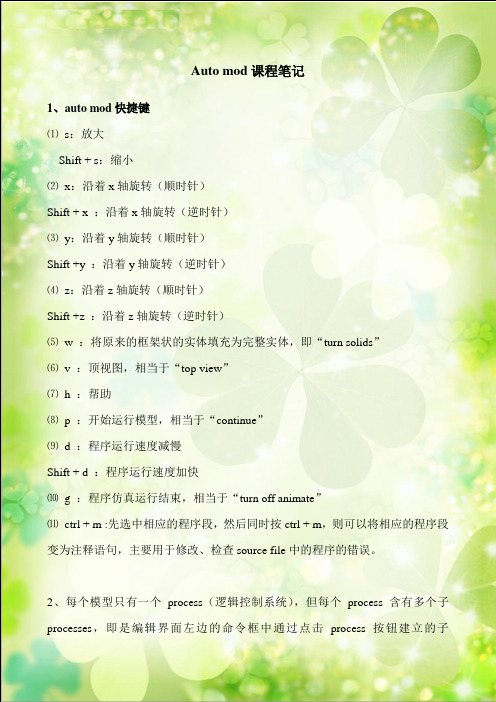
Auto mod课程笔记1、auto mod快捷键⑴s:放大Shift + s:缩小⑵x:沿着x轴旋转(顺时针)Shift + x :沿着x轴旋转(逆时针)⑶y:沿着y轴旋转(顺时针)Shift +y :沿着y轴旋转(逆时针)⑷z:沿着z轴旋转(顺时针)Shift +z :沿着z轴旋转(逆时针)⑸w :将原来的框架状的实体填充为完整实体,即“turn solids”⑹v :顶视图,相当于“top view”⑺h :帮助⑻p :开始运行模型,相当于“continue”⑼d :程序运行速度减慢Shift + d :程序运行速度加快⑽g :程序仿真运行结束,相当于“turn off animate”⑾ctrl + m :先选中相应的程序段,然后同时按ctrl + m,则可以将相应的程序段变为注释语句,主要用于修改、检查source file中的程序的错误。
2、每个模型只有一个process(逻辑控制系统),但每个process含有多个子processes,即是编辑界面左边的命令框中通过点击process按钮建立的子processes3、load表示处于物流中的“物”,而processes这些子进程是针对load的4、load实体占据的空间称为“域territories”,没有load,则进程不会被执行。
5、auto mod 建模过程⑴打开auto mod程序⑵选择“file”中的“new”,建立新的仿真文件夹和仿真文件,切记文件和文件夹必须为英文字母,不能使用中文汉字等。
⑶点击编辑界面左边命令框中的“process”命令按钮,根据需要建立子进程⑷点击编辑界面左边命令框中的“load”命令按钮,根据需要建立进入本物流系统的物品,并通过点击弹出对话框中的“new creation”进行参数设置。
其中应:点击“first process”命令按钮,确定该物品所需要经历的第一个进程通过选择“distribution”,确定该物品的到达概率分布。
- 1、下载文档前请自行甄别文档内容的完整性,平台不提供额外的编辑、内容补充、找答案等附加服务。
- 2、"仅部分预览"的文档,不可在线预览部分如存在完整性等问题,可反馈申请退款(可完整预览的文档不适用该条件!)。
- 3、如文档侵犯您的权益,请联系客服反馈,我们会尽快为您处理(人工客服工作时间:9:00-18:30)。
AutoMod12.6 软件安装方式
在您采购AutoMod 软件并获取相应的硬件License 和软件安装包以后,您可以按以下步骤操作:
1、双击打开安装文件。
2、选择安装路径,注意路径当中不能有空格。
3、点击Yes 同意安装协议。
4、选择安装形式,建议选择Full Installation(全部安装)。
5、选择在“开始”菜单中的图标名称。
6、选择“HO M E”环境。
7、如果您使用的是服务器授权,请在此输入您的名称。
如果不是,请不要填写
任何内容。
8、请在此处选择No。
9、点击OK。
10、点击OK。
11、开始安装。
12、完成安装。
13、您会找到一个图标“Simulation License Manger”,在此处输入您的电子
License 信息,插上硬件License,软件就可以正常使用了。
